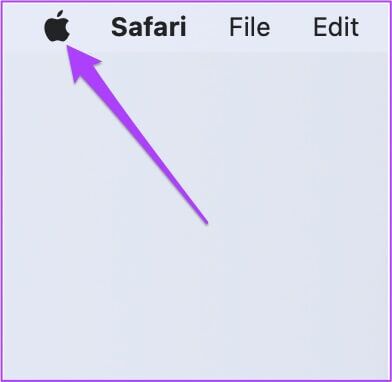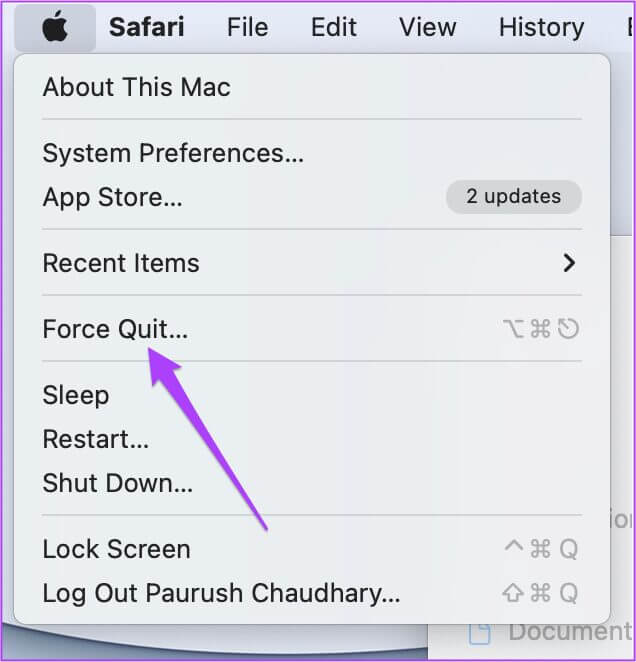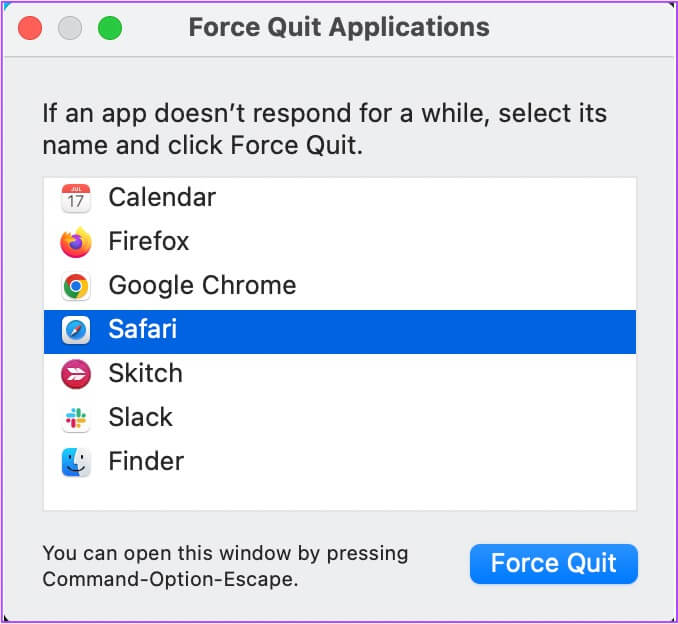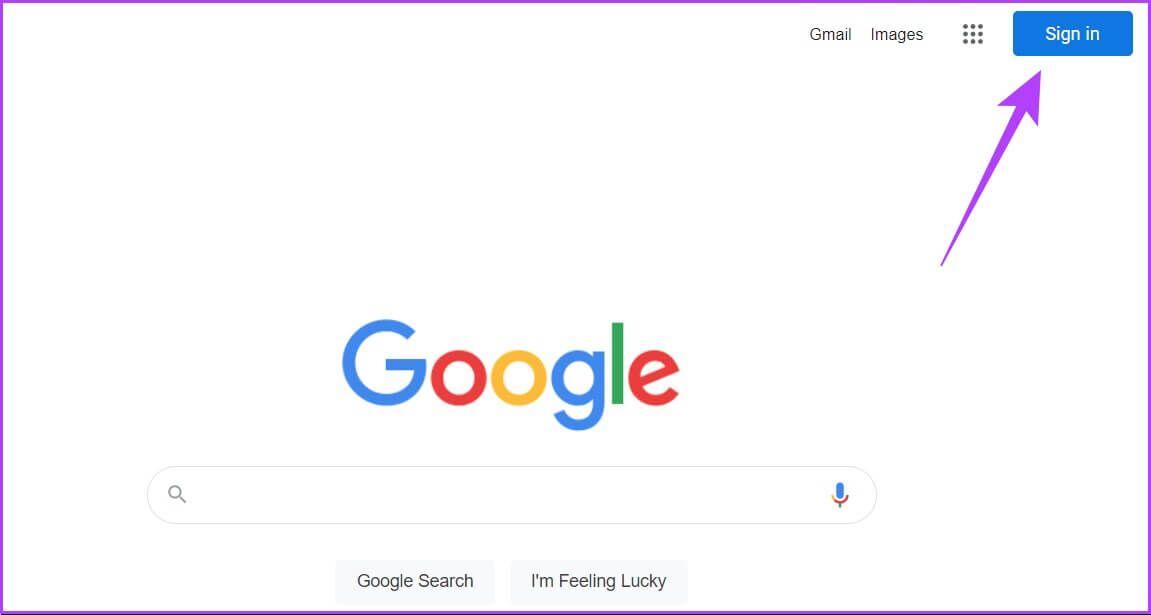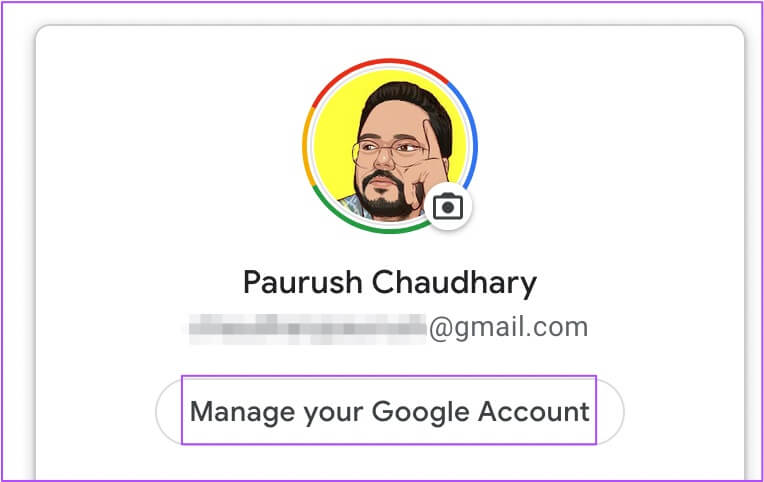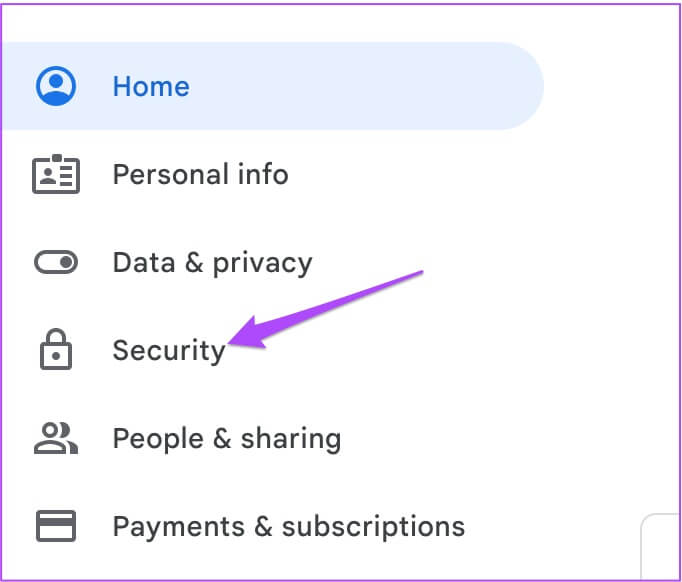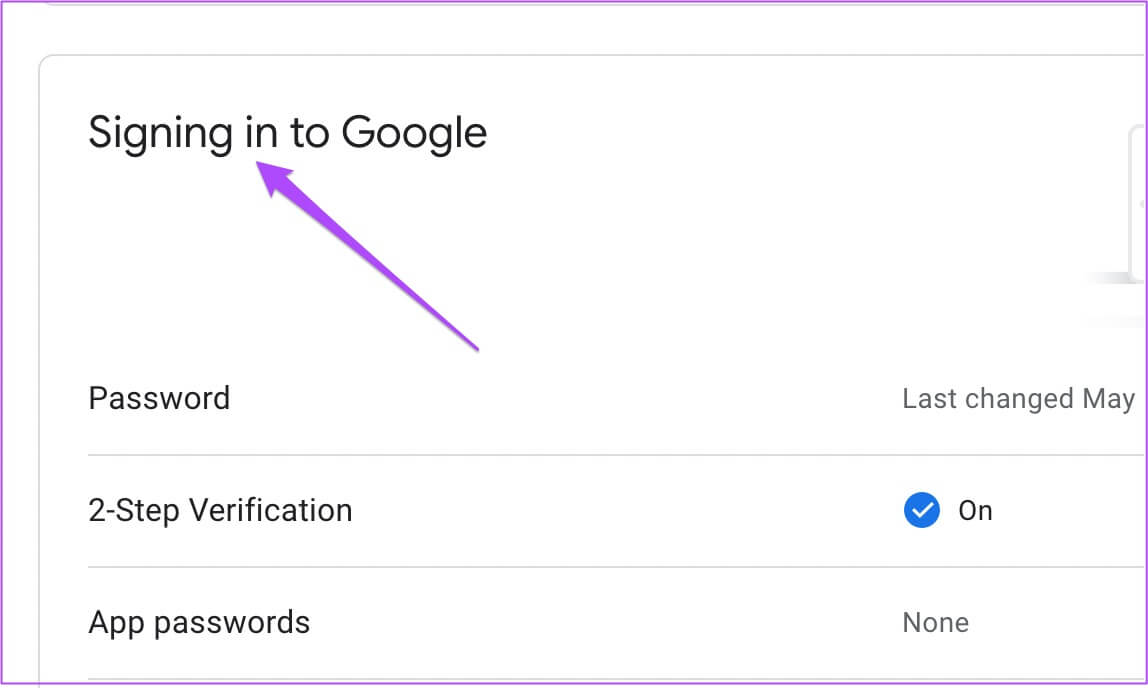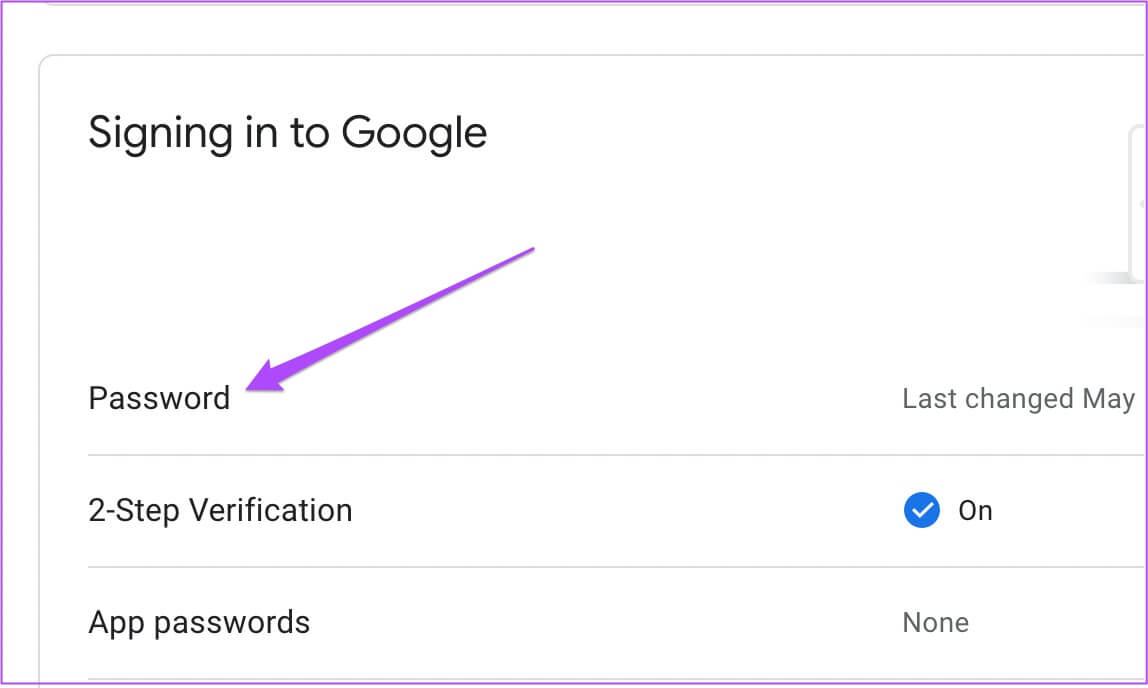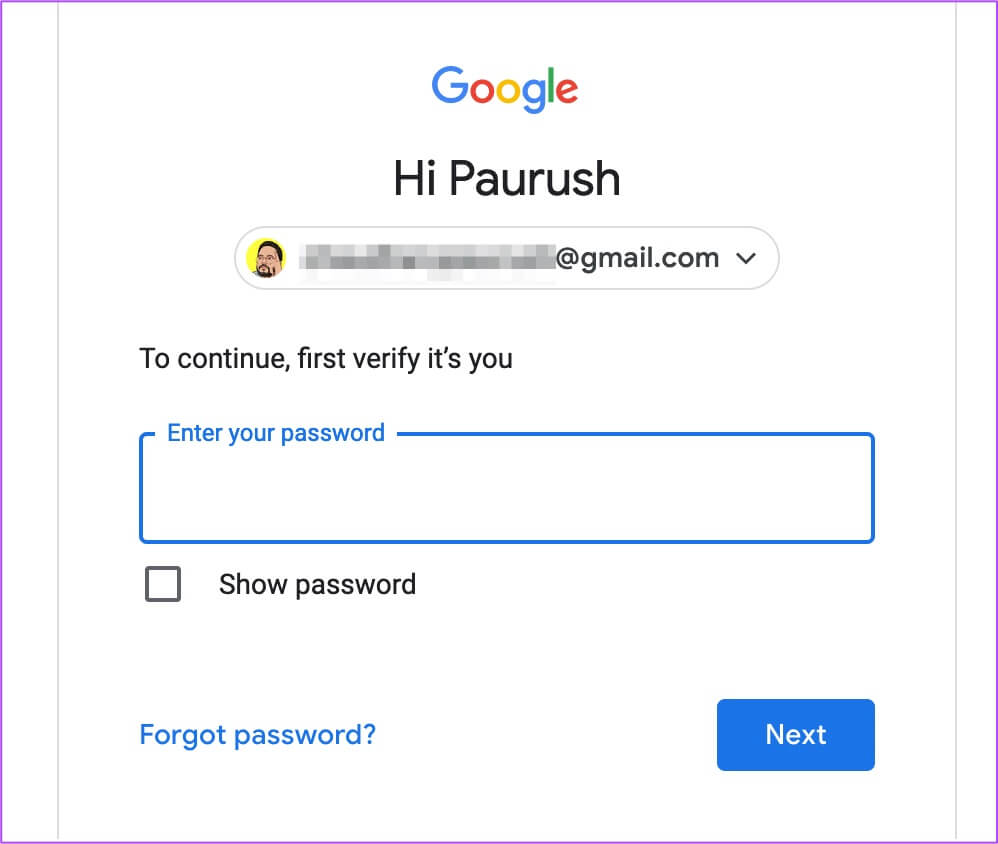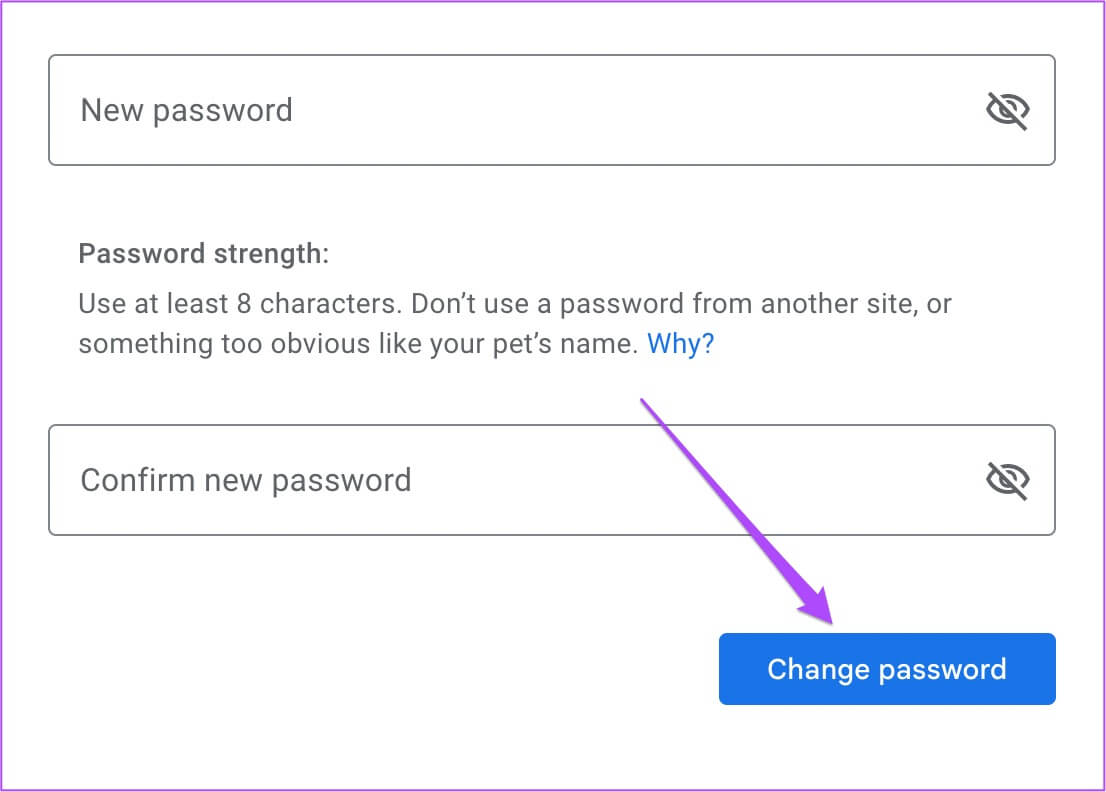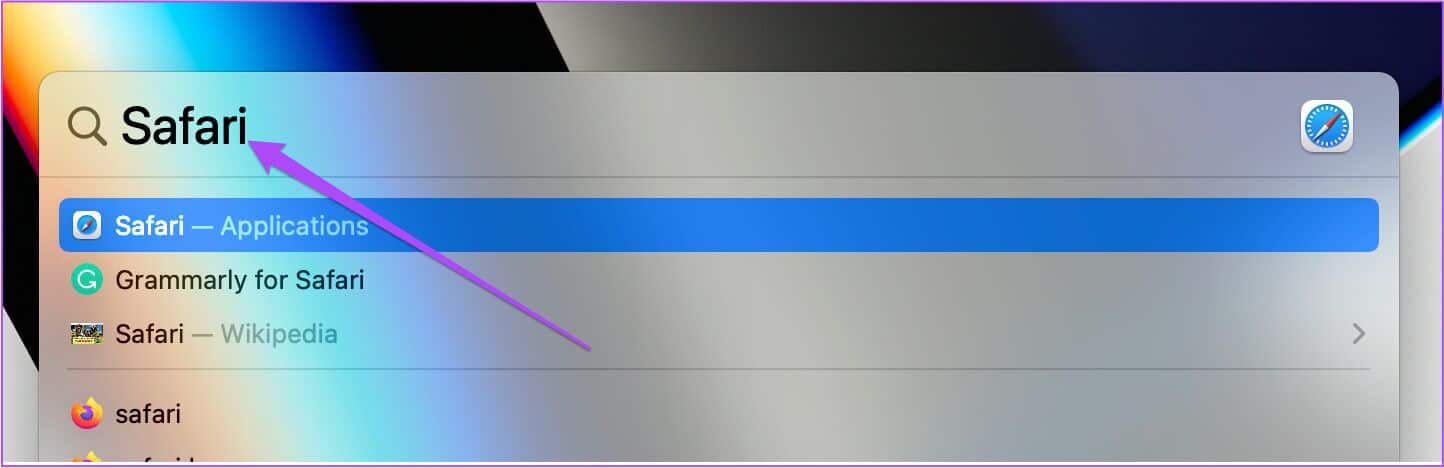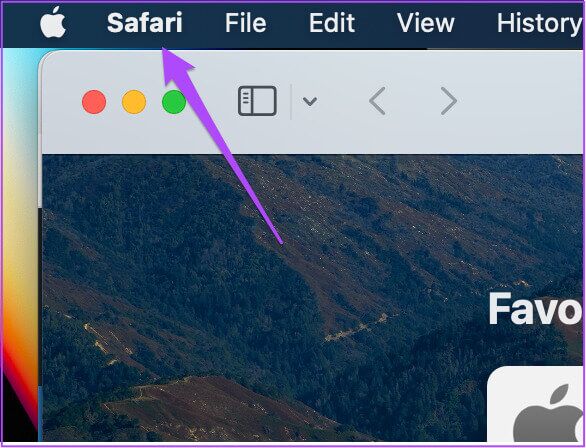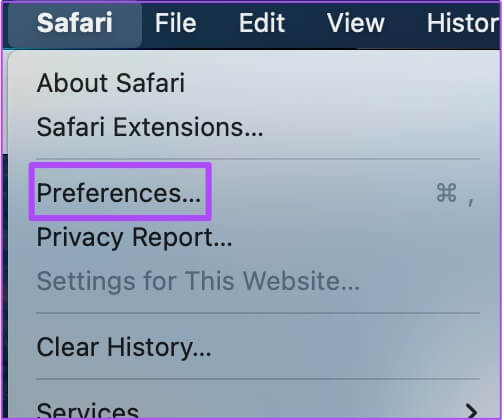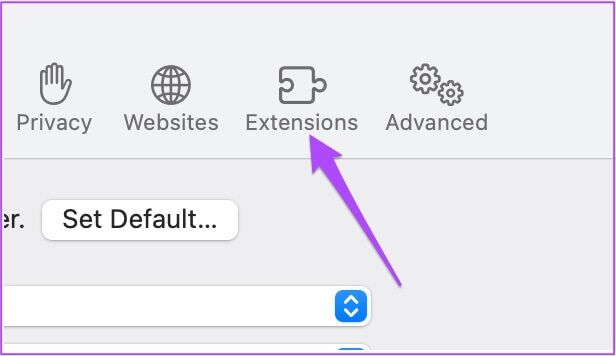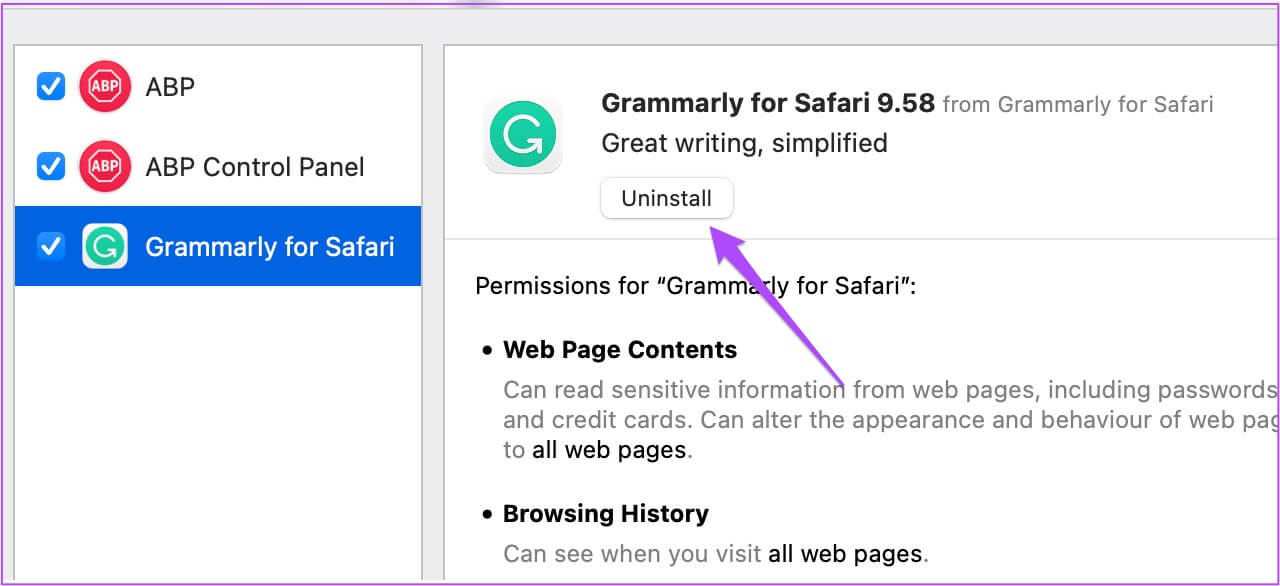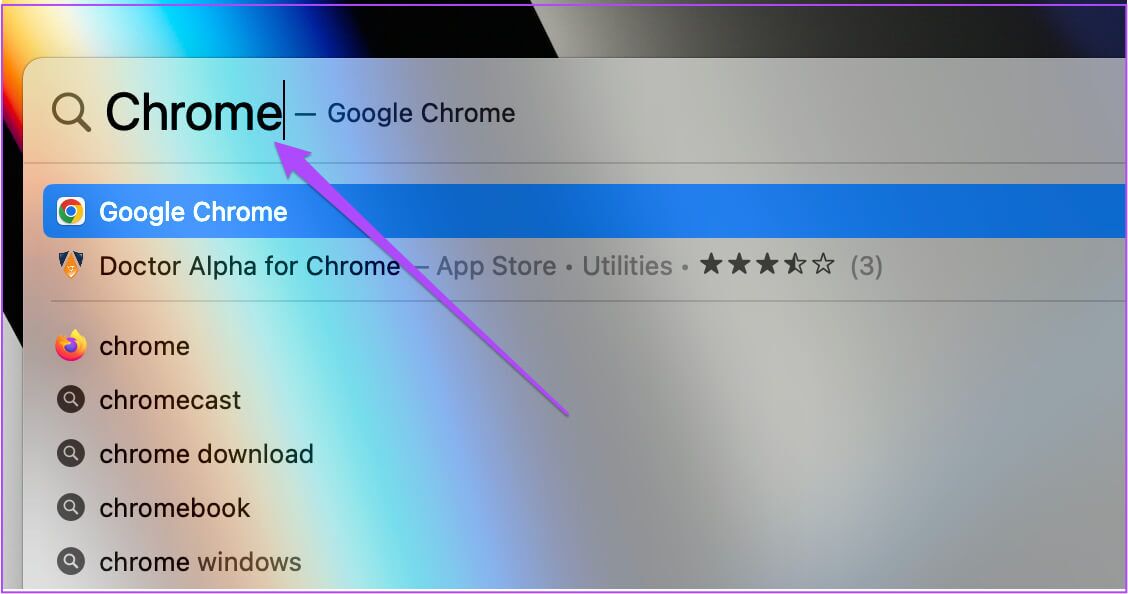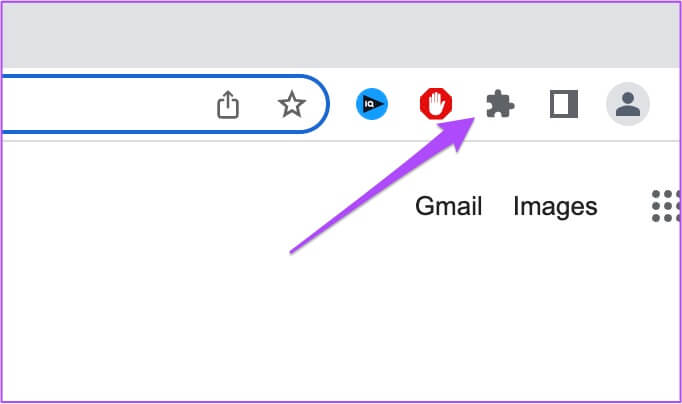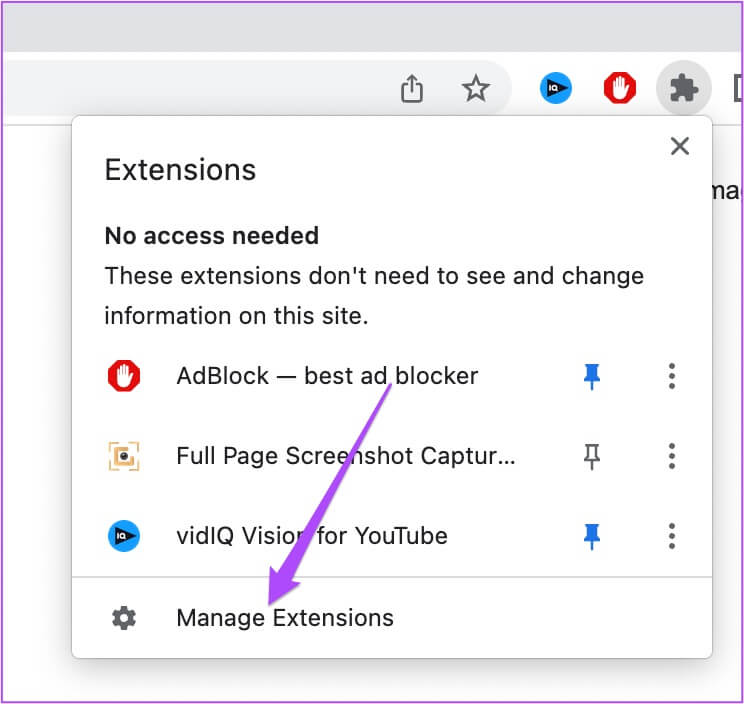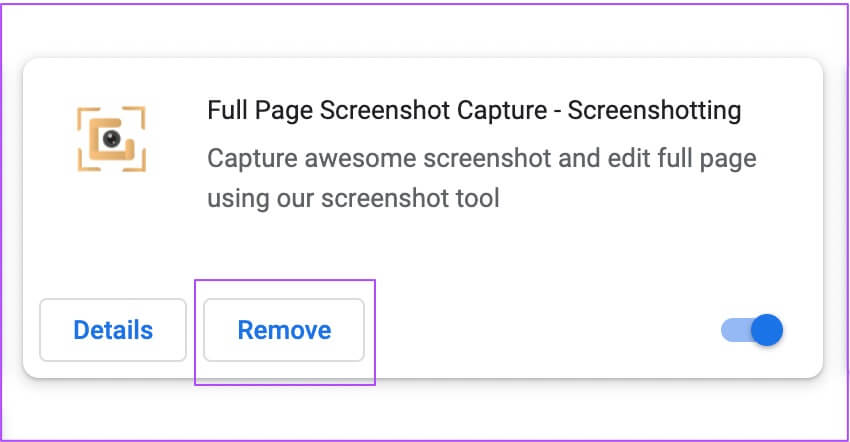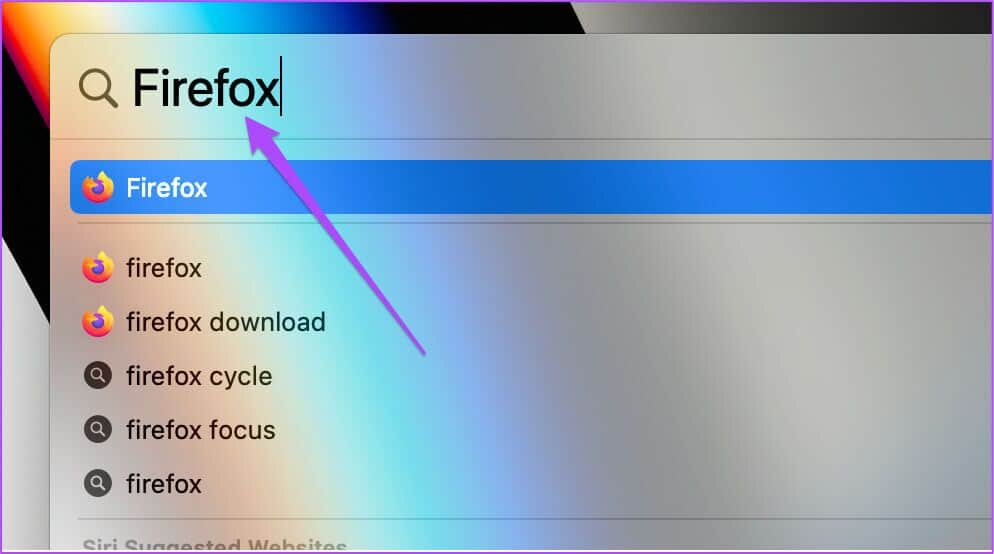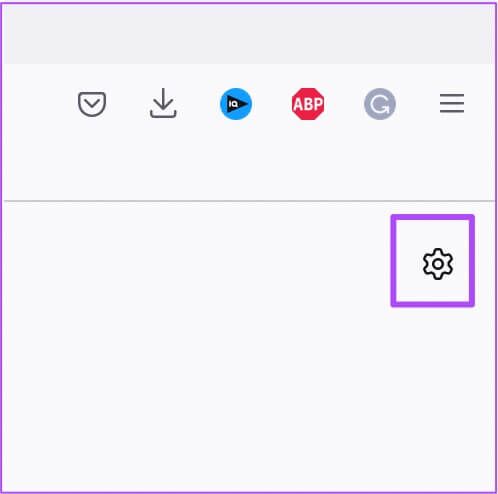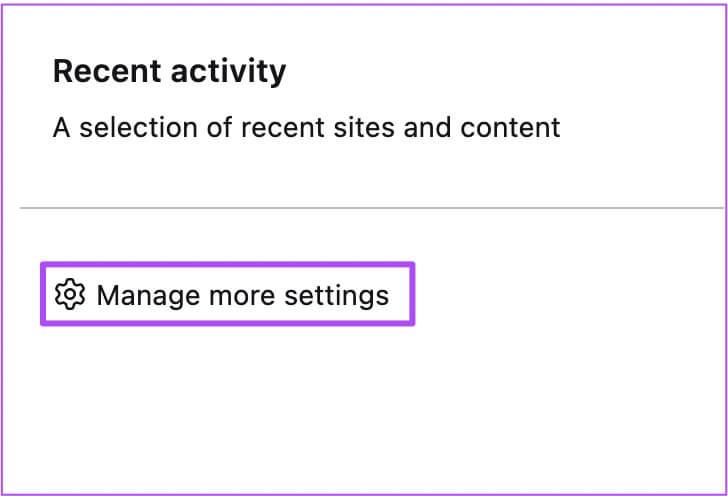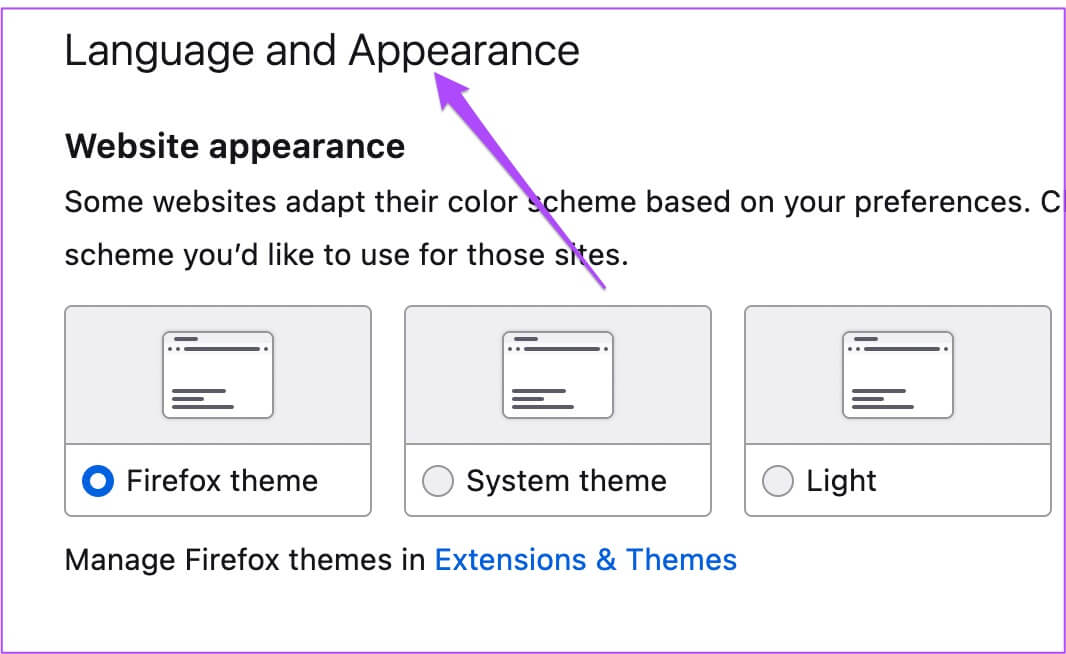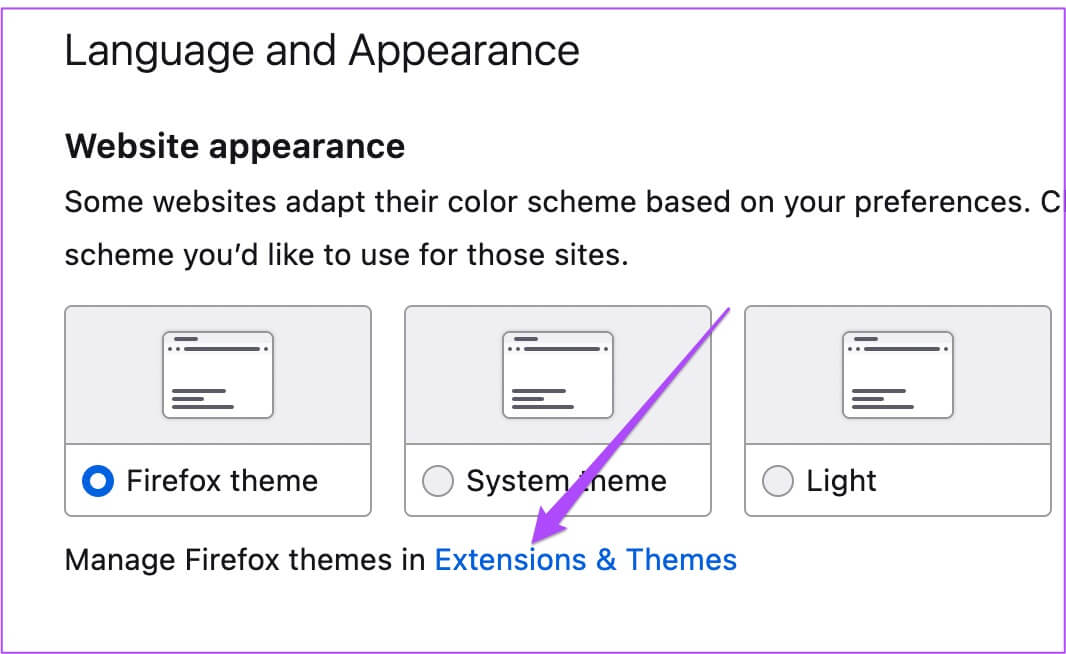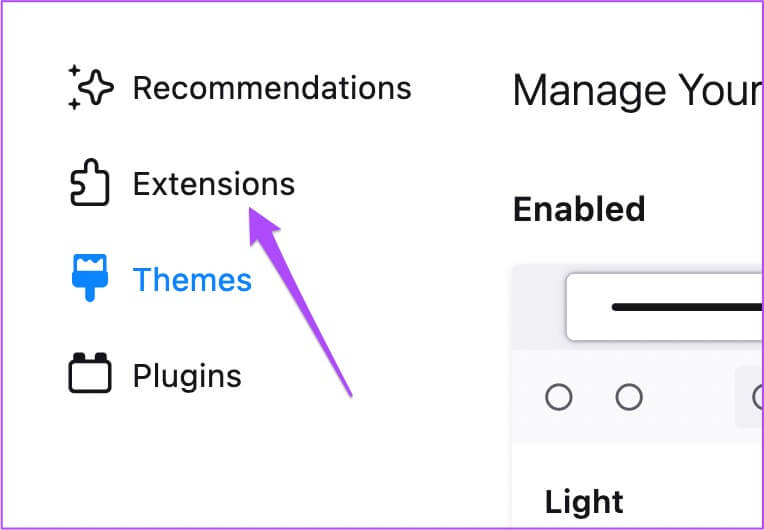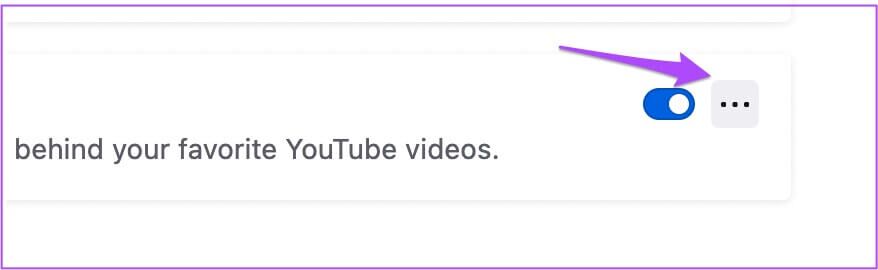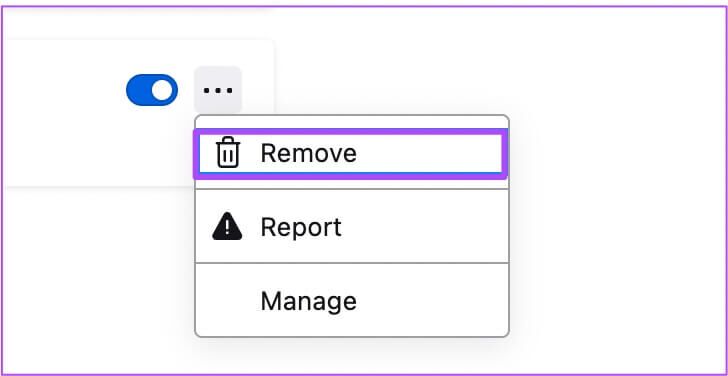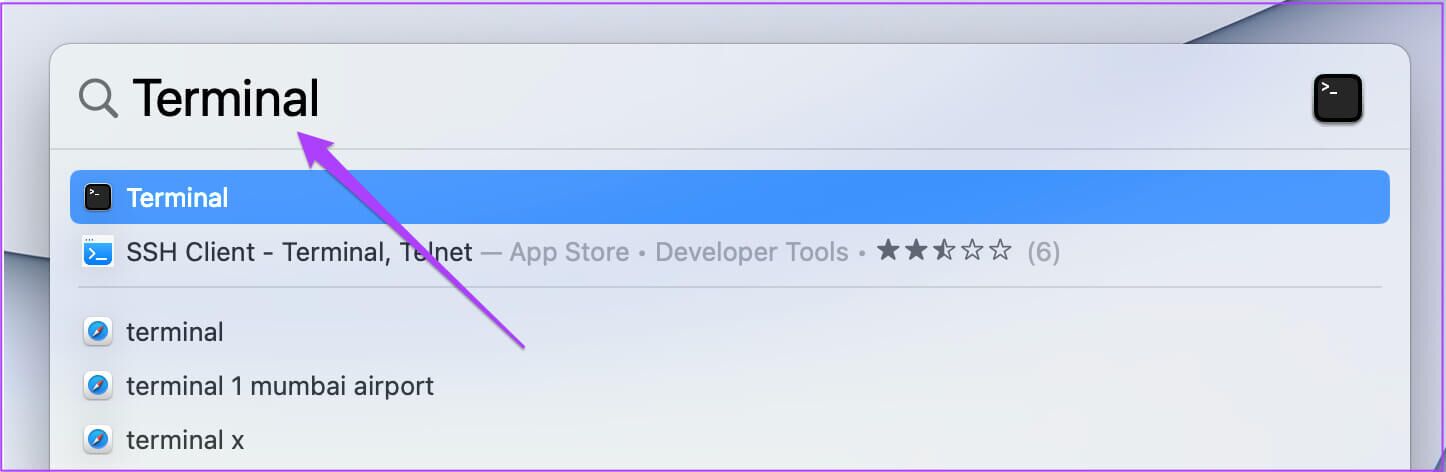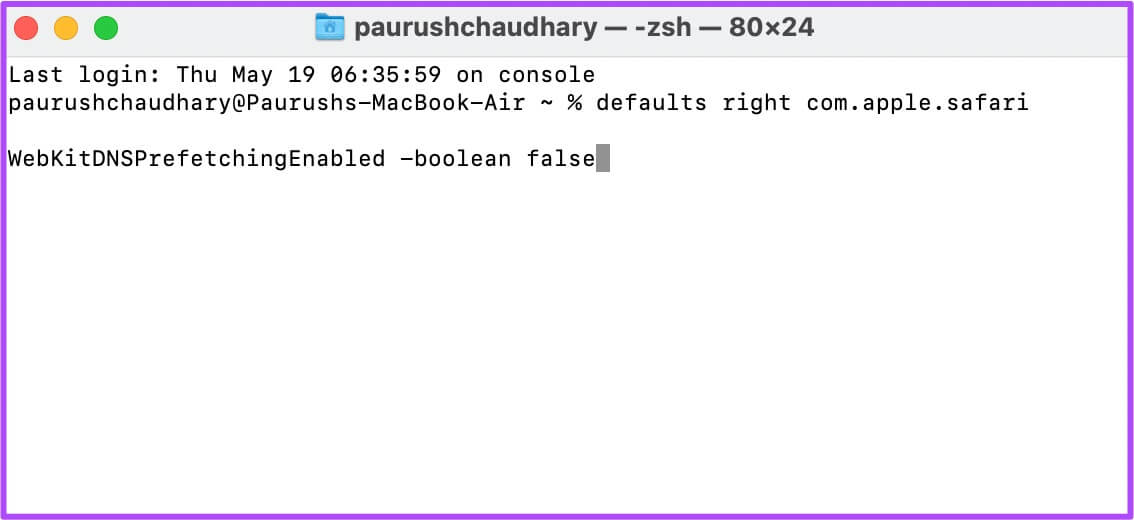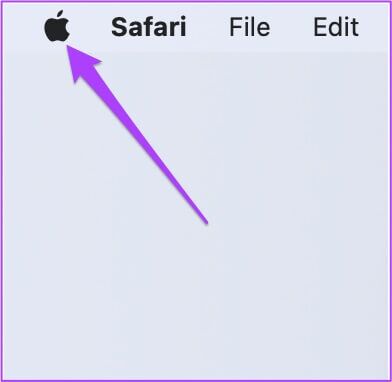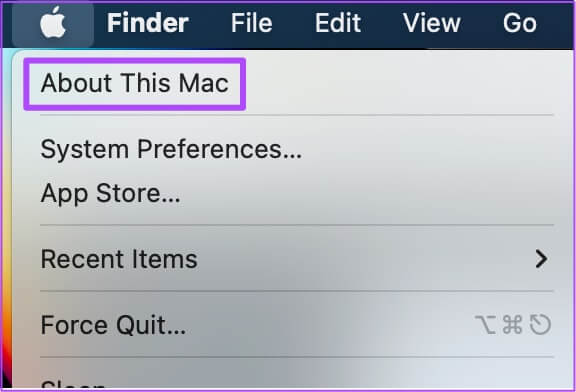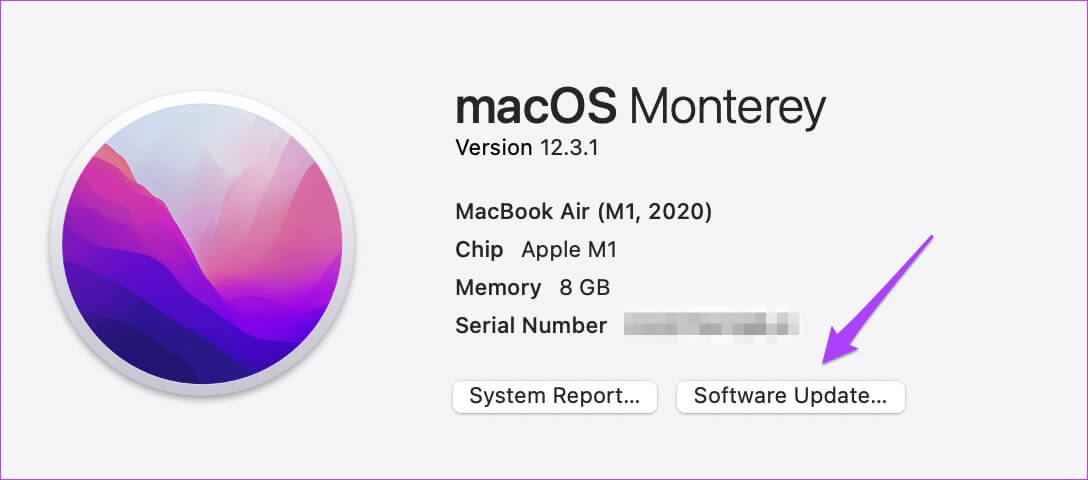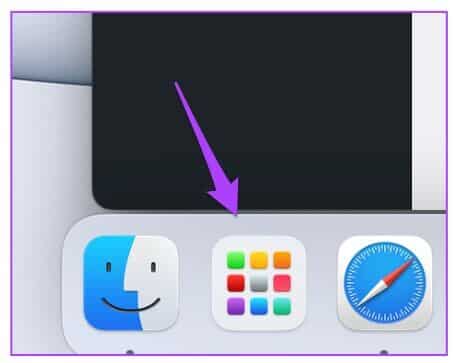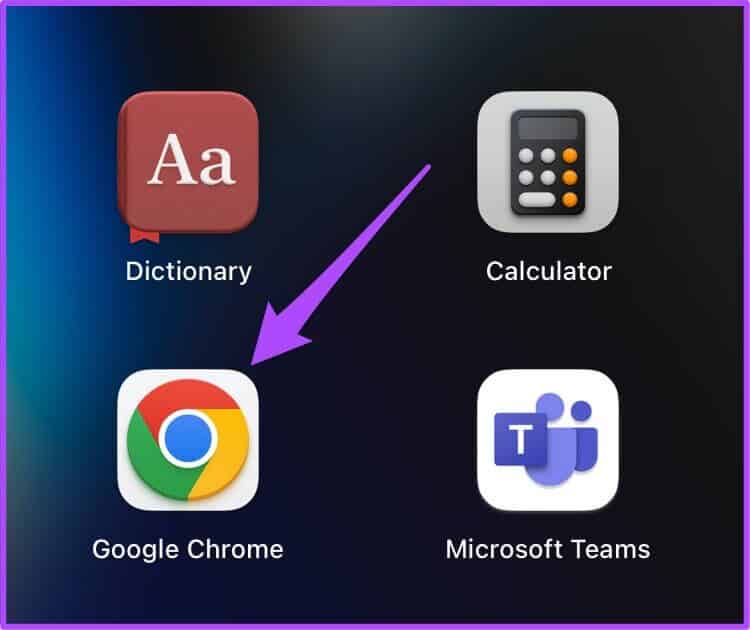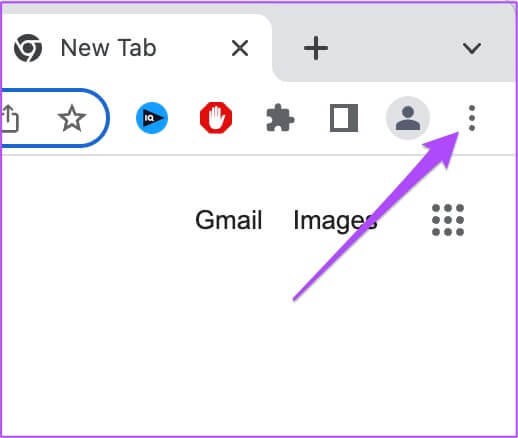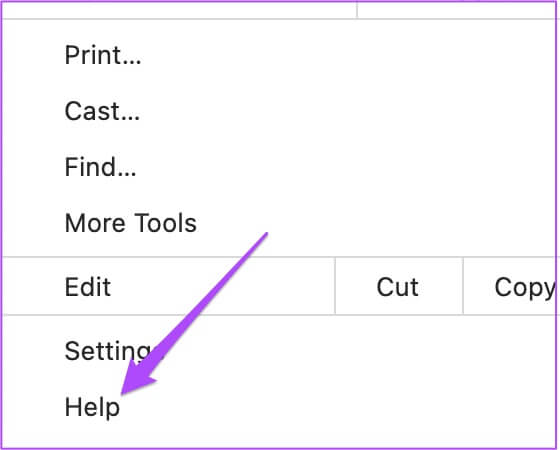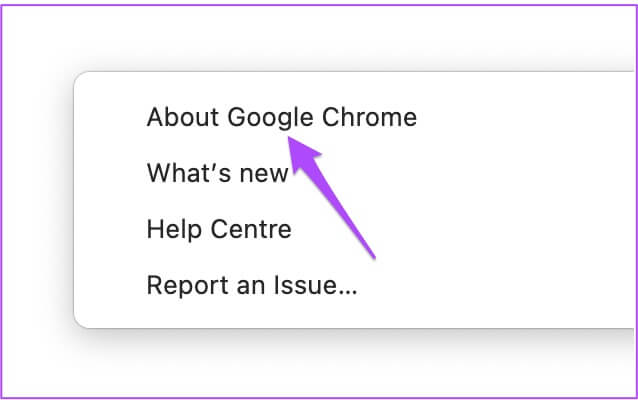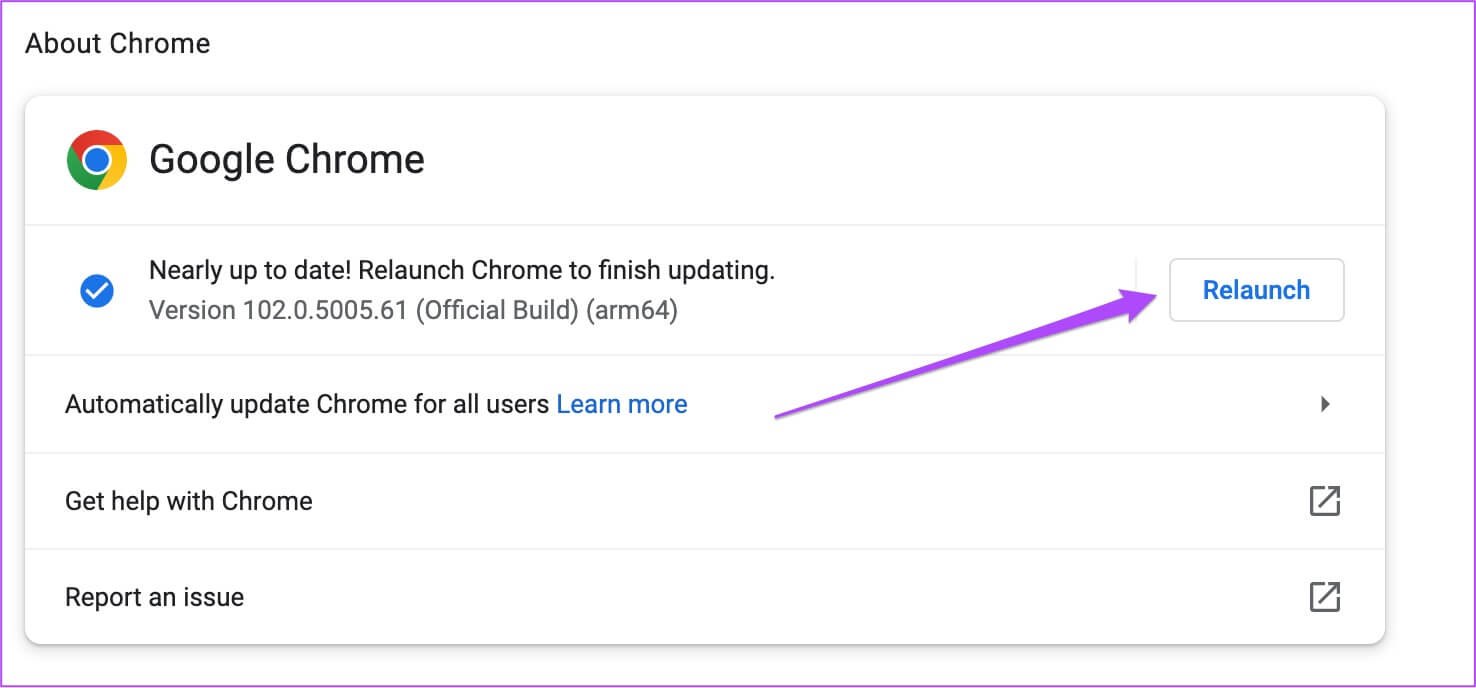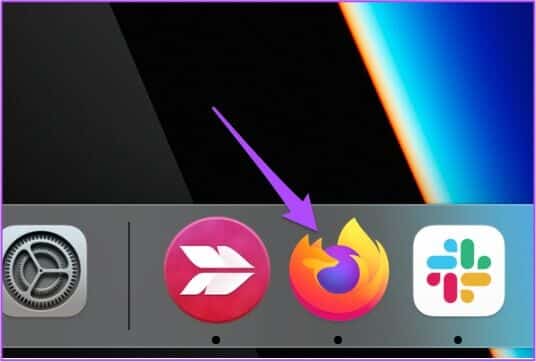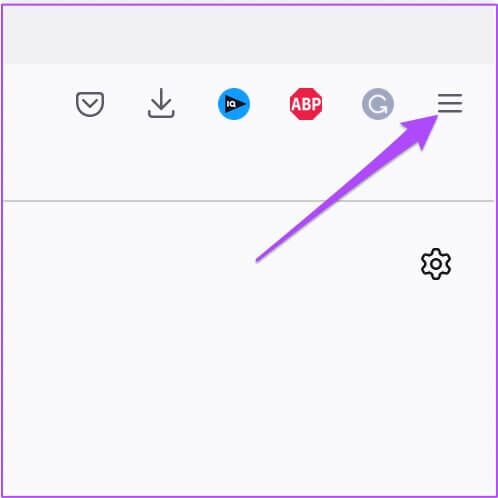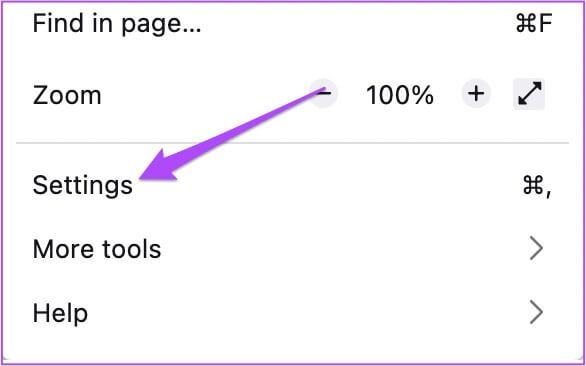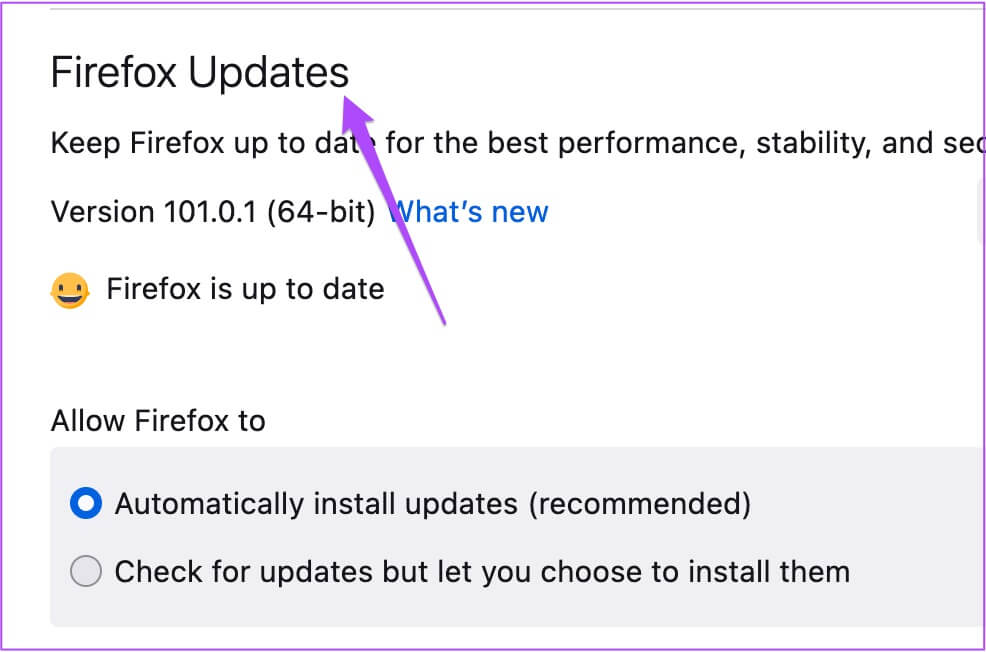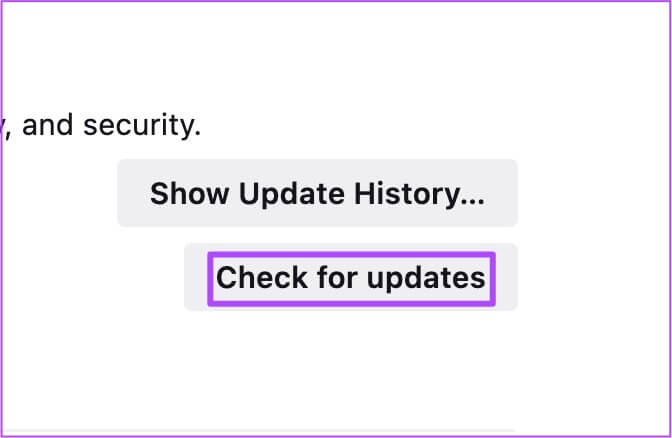Top 7 Fixes für YouTube, das sich ständig automatisch auf dem Mac abmeldet
YouTube ist eine leistungsstarke Videoplattform. Sie können je nach Ihren Interessen verschiedene Content-Kanäle erkunden und abonnieren. Es ermöglicht Ihnen auch, bTeilen Sie einen Clip aus einem Video Ich fand es interessant. Alles, was Sie tun müssen, ist sich mit Ihrem Google-Konto auf Ihrem Mobiltelefon, Tablet, Desktop oder Fernseher anzumelden. Vollständig Melden Sie automatisch mehrere Mac-Benutzer ab von YouTube, nachdem sie den Browser auf ihrem Mac geschlossen haben. Überraschenderweise stehen Nutzer von YouTube Premium vor dem gleichen Problem. Dieser Beitrag bietet die besten Korrekturen, um auf dem Mac automatisch von YouTube abgemeldet zu bleiben.
1. Beenden Sie Ihren Browser und starten Sie ihn neu
Sie können YouTube-Videos ganz einfach in jedem Webbrowser auf Ihrem Mac mit Safari oder anderen Webbrowsern wie z Chrome und Firefox. Wenn Sie automatisch von YouTube abgemeldet werden, müssen Sie zuerst das Beenden erzwingen und Ihren Browser neu starten.
Befolgen Sie diese Schritte, die für jeden Webbrowser gelten.
Schritt 1: Klicken Apple-Logo in der oberen linken Ecke von Menüleiste.
Schritt 2: Lokalisieren Beendigung erzwingen aus dem Dropdown-Menü.
3: من Registerkarte „Beenden erzwingen“. , Lokalisieren Der Browser Sie verwenden YouTube.
Schritt 4: tippen Sie auf Schaltfläche „Beenden erzwingen“..
Schritt 5: Starten Sie Ihren Browser neu und öffnen Sie YouTube Um zu überprüfen, ob dies das Problem behebt.
2. VPN-Dienst deaktivieren
Dies gilt für Benutzer, die den VPN-Dienst hauptsächlich auf ihrem Mac oder Netzwerk verwenden. Ein VPN-Dienst ermöglicht Ihnen den Zugriff auf Inhalte, die in Ihrem Land nicht verfügbar sind, ohne Ihre Privatsphäre zu gefährden. Aber manchmal vergessen Sie vielleicht, VPN-Dienste für das Surfen im Internet zu verwenden, und das kann zu solchen Fehlern führen.
Um dieses Problem zu begrenzen, öffnen Sie Ihren Browser und schalten Sie den VPN-Dienst vorübergehend aus. Dann können Sie zu YouTube gehen, sich bei Ihrem Konto anmelden und prüfen, ob das Problem weiterhin besteht.
3. Setzen Sie das YouTube-Passwort zurück
Haben Sie kürzlich vergessen, Ihr Passwort zu ändern? Wenn dies der Fall ist, hat der Browser das Kennwort möglicherweise nicht aktualisiert. Sie können dies beheben, indem Sie oder zurücksetzen Ändern Sie das Passwort Ihres Google-Kontos. Folge diesen Schritten.
Schritt 1: Öffnen Google in deinem Lieblingsbrowser und klicke Login-Button in der oberen rechten Ecke, wenn Sie noch nicht angemeldet sind.
Schritt 2: Klicken Profilsymbol Ihr in der oberen rechten Ecke.
3: Klicken "Verwalten Ihres Google-Kontos".
Schritt 4: Einmal Seite wird geladen , Klicken الأمان aus dem linken Menü.
Schritt 5: Scrollen Sie nach unten und suchen Sie nach Der Abschnitt „Anmelden bei Google“..
Schritt 6: drücken كلمة المرور.
Schritt 7: Eintreten Jetziges Passwort.
Schritt 8: erstellt Neues Konto Passwort Google und klicke Passwort ändern.
Danach öffnen YouTube im Browser und prüfen Sie, ob das Ändern des Passworts das Problem löst.
4. Browsererweiterungen entfernen
Browsererweiterungen verbessern unser Interneterlebnis, indem sie schnelle Tools wie z Zeiterfassung Bildschirmaufnahme und Netflix-Party mit Freunden und mehr. Einige Browsererweiterungen erhalten jedoch keine Updates und sind nicht mit der neuesten Browserversion kompatibel. Wenn YouTube Sie automatisch abmeldet, kann dies an einer veralteten oder fehlerhaften Browsererweiterung liegen. Wir zeigen Ihnen die Schritte zum Überprüfen und Entfernen von Erweiterungen für Safari, Chrome und Firefox.
Entfernen Sie Browsererweiterungen aus Safari
Schritt 1: Klicke auf Befehl + Leertaste Öffnen Spotlight-Suche , Und geben Sie ein Safari , Und drücke Rückkehr.
Schritt 2: Klicken Safari-Registerkarte in der oberen linken Ecke.
3: Ausgewählte Präferenzen.
Schritt 4: Klicken Erweiterungs-Tab.
Alle Safari-Erweiterungen werden im Fenster sichtbar sein.
Schritt 5: Klicken Verlängerung die Sie entfernen möchten.
6: Klicken deinstallieren Nieder Erweiterungsname. dann schließen das Fenster.
Schritt 7: Öffnen YouTube في separate Registerkarte Und überprüfen Sie, ob das Entfernen dieser Erweiterung geholfen hat, das Problem zu beheben.
Wenn nicht, wiederholen Sie die gleichen Schritte, um nach der defekten Erweiterung zu suchen.
Entfernen Sie Browsererweiterungen aus Chrome auf dem Mac
Schritt 1: Klicke auf Befehl + Leertaste fürFetth Spotlight-Suche , Und geben Sie ein Chrome , Und drücke Rückkehr.
Schritt 2: Klicken Erweiterungscode in der oberen rechten Ecke.
3: Lokalisieren Erweiterungsverwaltung.
Schritt 4: Sobald Sie die Seite öffnen, werden alle angezeigt Installierte Plugins , wählen Sie und klicken Sie unter seinem Namen auf Entfernen.
Öffnen Sie YouTube in einem neuen Tab und prüfen Sie, ob das Entfernen der Erweiterung(en) das Problem löst. Wiederholen Sie die Schritte, wenn Sie weitere Erweiterungen entfernen möchten.
Entfernen Sie Browsererweiterungen von Firefox auf dem Mac
Schritt 1: Klicke auf Befehl + Leertaste Öffnen Spotlight-Suche , Und geben Sie ein Firefox , Und drücke Rückkehr.
Schritt 2: Klicken Einstellungssymbol in der oberen rechten Ecke.
3: Klicken Mehr Verwaltung über die Einstellungen aus dem Dropdown-Menü.
Schritt 4: في Einstellungsseite Scrollen Sie nach unten und suchen Sie nach Sprachen und Aussehen.
Schritt 5: Klicken Erweiterungen und Themen.
6: Lokalisieren Erweiterungen aus dem rechten Menü.
Schritt 7: Einmal Alle installierten Plugins anzeigen , Wählen Verlängerung die Sie löschen möchten.
Schritt 8: Klicken Die drei Punkte Neben an blauer Schaltknopf.
9: Lokalisieren Entfernung.
Schritt 10: Öffnen neue Registerkarte , und gehe zu youtube.com Und prüfen Sie, ob das Problem behoben ist.
5. Deaktivieren Sie DNS Boot in SAFARI
DNS-Prefetching soll die Ladegeschwindigkeit von Webseiten in Safari erhöhen. Sobald Sie die Startseite einer Website öffnen, ermöglicht diese Funktion Safari, alle Links auf dieser Webseite zu überprüfen, noch bevor Sie sie öffnen. Sobald Safari die Domänennamen dieser Links in ihre IP-Adressen auflöst, werden diese Links schnell geöffnet. Aber manchmal verursacht das DNS-Prefetching eine langsame Leistung, teilweise geladene Seiten und andere Webseitenfehler.
Um dieses YouTube-Problem einzuschränken, können Sie versuchen, diese Funktion in Safari auf Ihrem Mac zu deaktivieren. Hier ist wie.
Schritt 1: Klicke auf Befehl + Leertaste Öffnen Spotlight-Suche , Und geben Sie ein Terminal , dann drücken Rückkehr.
Schritt 2: Einmal geöffnet Terminal . App , geben Sie den folgenden Code ein:
Standardeinstellung richtig com.apple.safari WebKitDNSPrefetchingEnabled -boolean false
3: Drücken Sie die Eingabetaste und schließen Sie das Terminalfenster.
Öffnen Sie Safari erneut und starten Sie YouTube, um zu prüfen, ob das Problem dadurch behoben wird.
6. Aktualisieren Sie den Browser auf MAC
Der letzte Ausweg ist, Ihre Browserversion zu aktualisieren. Dies gewährleistet ein fehlerfreies Erlebnis und wird besonders empfohlen, wenn Sie dies eine Weile nicht getan haben. Folge diesen Schritten.
Safari-Update
Um Ihre Version von Safari zu aktualisieren, müssen Sie nach macOS-Updates suchen. Folge diesen Schritten.
Schritt 1: Klicken Apple-Logo in der oberen linken Ecke.
Schritt 2: Lokalisieren Über diesen Mac من Dropdown-Menü.
3: Klicken Software aktualisieren. Wenn ein Update verfügbar ist, laden Sie es herunter und installieren Sie es auf Ihrem Mac.
Schritt 4: Sobald Ihr Mac nach der Installation eines macOS-Updates neu gestartet wird, öffnen Sie Safari und prüfen Sie, ob das Problem behoben ist.
Aktualisieren Sie Google Chrome auf dem Mac
Schritt 1: Klicken Launchpad.
Schritt 2: Klicken Chrome.
3: Klicken Die drei Punkte in der oberen rechten Ecke.
Schritt 4: Lokalisieren Hilfe من Optionsmenü.
Schritt 5: Klicken Über Chrome.
Chrome sucht nach dem Laden der Seite automatisch nach Updates.
6: Wenn du siehst aktualisieren , klopfen Starten Sie neu um es zu installieren.
Besuchen Sie nach dem erneuten Öffnen von Google Chrome YouTube und prüfen Sie, ob Sie automatisch angemeldet werden.
Aktualisieren Sie Firefox auf dem Mac
Schritt 1: Öffnen Firefox-Browser.
Schritt 2: Klicken Listensymbol mit drei horizontalen Linien in der oberen rechten Ecke.
3: Klicken Einstellungen.
Schritt 4: في Registerkarte Einstellungen Scrollen Sie nach unten und suchen Sie nach Registerkarte „Firefox-Updates“.
Schritt 5: Klicken Drucken Updates zu haben.
6: Wenn ein Update verfügbar ist, laden Sie es herunter und installieren Sie es.
Öffnen Sie YouTube in einem neuen Tab, melden Sie sich gegebenenfalls erneut an und prüfen Sie, ob das Problem weiterhin besteht.
Genießen Sie Ihre Lieblingsvideos auf YOUTUBE
So können Sie das Ausloggen bei YouTube unterbinden. Die Plattform unterstützt jetzt Inhaltsformate wie HDR und Dolby Vision. Sie können auch Inhalte in Dolby Atmos auf YouTube genießen, wenn Sie über die erforderliche Audiokonfiguration verfügen.